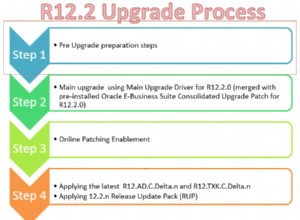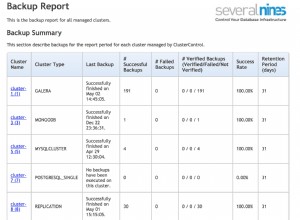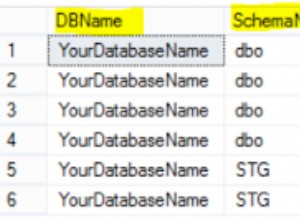Zeigen Sie die Symbolleiste für den Schnellzugriff an und ändern Sie ihre Position
Gilt für:Microsoft Excel 2021 und 365 (Windows)
In den Versionen 2021 und 365 von Word, Excel und PowerPoint haben Sie jetzt die Möglichkeit, die Symbolleiste für den Schnellzugriff ein- oder auszublenden. Wenn also Ihre Symbolleiste für den Schnellzugriff verschwunden zu sein scheint, ist sie möglicherweise einfach ausgeblendet. Im Jahr 2021 hat Microsoft auch „Rückgängig“ und „Wiederherstellen/Wiederholen“ aus der Symbolleiste für den Schnellzugriff entfernt und diese Befehle auf die Registerkarte „Startseite“ in der Multifunktionsleiste verschoben.
Es gibt mehrere Möglichkeiten, die Symbolleiste für den Schnellzugriff (QAT) anzuzeigen, und Sie können sie unterhalb der Multifunktionsleiste anzeigen.
Die Symbolleiste für den Schnellzugriff darf nicht ausgeblendet werden. In den Versionen 2021 und 365 wird es standardmäßig über dem Menüband einfach als Abwärtspfeil angezeigt, wenn ihm keine anderen Befehle hinzugefügt wurden. Um es einfacher anzuzeigen und anzupassen, klicken Sie einfach auf den Abwärtspfeil und wählen Sie „Unter dem Menüband anzeigen“, um es zu verschieben. Sie können dann mit der rechten Maustaste auf Befehle in der Multifunktionsleiste klicken und Zur Symbolleiste für den Schnellzugriff hinzufügen auswählen. Möglicherweise möchten Sie „Rückgängig“ und „Wiederherstellen/Wiederholen“ hinzufügen, da diese Befehle seit 2007 in der Multifunktionsleiste erscheinen.
Anzeigen der Symbolleiste für den Schnellzugriff durch Rechtsklick
So zeigen Sie die Symbolleiste für den Schnellzugriff an, wenn sie ausgeblendet ist:
- Klicken Sie mit der rechten Maustaste in die Multifunktionsleiste. Ein Dropdown-Menü wird angezeigt.
- Wählen Sie Symbolleiste für den Schnellzugriff anzeigen aus.
Die QAT kann einfach als Abwärtspfeil in der Titelleiste erscheinen.
Anzeigen der Symbolleiste für den Schnellzugriff mithilfe von Optionen
So zeigen Sie die Symbolleiste für den Schnellzugriff mithilfe von Optionen an:
- Klicken Sie im Menüband auf die Registerkarte Datei.
- Klicken Sie unten auf Optionen.
- Wählen Sie links die Symbolleiste für den Schnellzugriff aus.
- Aktivieren oder wählen Sie Symbolleiste für den Schnellzugriff anzeigen.
- Wählen Sie die gewünschte Position der Symbolleiste für den Schnellzugriff aus dem Dropdown-Menü Position der Symbolleiste aus.
- Klicken Sie auf OK.
Obwohl Sie auch die Option haben, Befehlsbezeichnungen anzuzeigen, nehmen sie viel Platz ein.
Unten ist das Dialogfeld „Optionen“ in Word mit ausgewählter Symbolleiste für den Schnellzugriff in den Kategorien auf der linken Seite (ähnlich wie in Excel und PowerPoint):
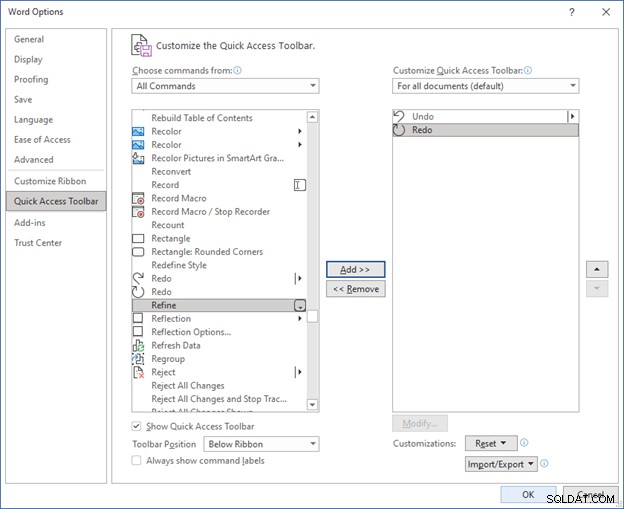
Ausblenden der Symbolleiste für den Schnellzugriff durch Rechtsklick
So blenden Sie die Symbolleiste für den Schnellzugriff aus:
- Klicken Sie mit der rechten Maustaste in die Multifunktionsleiste. Ein Dropdown-Menü wird angezeigt.
- Wählen Sie Symbolleiste für den Schnellzugriff ausblenden aus.
Sie können auch auf den Abwärtspfeil in der Symbolleiste für den Schnellzugriff klicken (falls angezeigt) und Symbolleiste für den Schnellzugriff ausblenden auswählen.
Die Symbolleiste für den Schnellzugriff ist ein großartiges Tool zum Anpassen Ihrer Microsoft-Anwendungen und wird in Zukunft möglicherweise standardmäßig ausgeblendet.